Viele Leute würden sagen, dass Windows im Großen und Ganzen ein gutes Betriebssystem ist, aber fast jeder könnte etwas auflisten, was seiner Meinung nach fehlt oder verbessert werden könnte. Die Bewegung auf dem Desktop und die Art und Weise, wie das Betriebssystem mit geöffneten Fenstern interagiert, ist ein Bereich, von dem viele zustimmen, dass er definitiv besser gemacht werden könnte. Windows funktioniert auf der Grundlage, dass für die Interaktion mit einem geöffneten Fenster dieses aktiv und das oberste Fenster sein muss, bevor Sie etwas damit tun können.
Um beispielsweise ein Fenster zu verschieben, müssen Sie es in den Vordergrund bringen, auf die Titelleiste klicken und es dann verschieben. Es ist ähnlich Größe des Fensters ändern, müssen Sie die Maus am Rand des obersten Fensters positionieren, bevor Sie klicken und ziehen. Auch das Scrollen mit der Maus ist unter Windows mühsam, da Sie erst auf ein Fenster klicken müssen, um es zu aktivieren und in den Vordergrund zu bringen, bevor Sie den Inhalt nach oben, unten oder seitwärts scrollen können. Diese Dinge sind in einem modernen Multitasking-Betriebssystem nicht ideal und ineffizient.
Andere Nicht-Windows-Betriebssysteme wie Linux und Mac OS Hier zeigen wir Ihnen 5 Tools, die in inaktiven Fenstern scrollen, inaktive Fenster verschieben oder beides können.
1. Fliegende FensterFlying Windows bietet Optionen zum Scrollen in inaktiven Fenstern sowie zum Halten der Alt-Taste und zum Klicken mit der Maus an eine beliebige Stelle innerhalb eines Fensters, um es zu ziehen. Was vielleicht etwas seltsam ist, ist, dass es auch einige andere Funktionen enthält, die Sie von einem Tool dieser Art nicht erwarten würden.
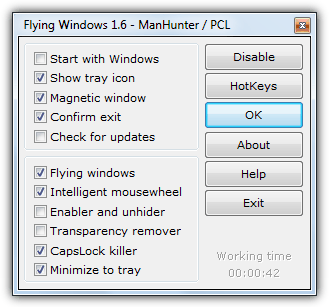
Die Option „Fliegendes Windows“ ist die Alt- und Ziehfunktion und das intelligente Mausrad ist der inaktive Bildlauf. „Enabler and unhider“ ist eine Funktion, die versucht, Passwörter hinter Sternchen in Ihren Programmen einzublenden, während „Transparency Remover“ versucht, die Transparenz von Fenstern vorübergehend zu entfernen. Der Capslock-Killer verwandelt Ihre Capslock-Taste in eine normale Umschalttaste. Flying Windows verbraucht nur etwa 400 KB und ist portabel, funktioniert aber nicht unter Windows 8.1 (die anderen hier funktionieren) und wir haben festgestellt, dass die Bildlauffunktion nicht 100 % zuverlässig war.
Laden Sie Flying Windows herunter
2. Immer Mausrad
Wenn Sie nach einer Alternative zu Flying Windows suchen, mit der Sie inaktive Fenster verschieben, in der Größe ändern und scrollen können, ist Always Mouse Wheel die perfekte Wahl. Es wird häufiger aktualisiert und ist auch mit Windows 8/8.1 kompatibel, eine Version des Programms ist auch im Lieferumfang enthalten DesktopOK Tool zum Speichern der Symbolposition.
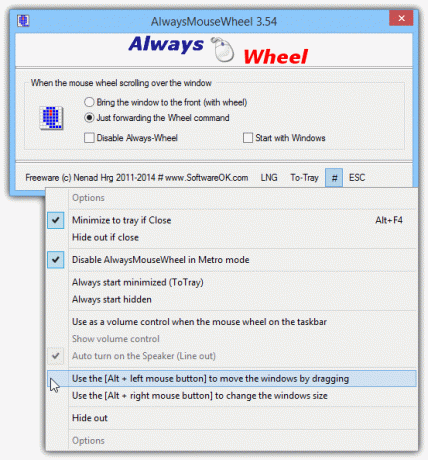
Standardmäßig leitet das Programm nur den Scrollrad-Befehl weiter, Sie können aber auch festlegen, dass das Fenster beim Scrollen in den Vordergrund gebracht wird. Auf die zusätzlichen Optionen wie das Ziehen mit der Alt-Taste oder das Ändern der Größe mit der Alt-Taste kann über das Menü zugegriffen werden, das durch eine Raute in der GUI angezeigt wird. Eine weitere nützliche Funktion ist das Ändern der Systemlautstärke beim Scrollen in der Taskleiste. Always Mouse Wheel ist portabel, kann aber dennoch unter Windows gestartet werden, indem das Kästchen in der Benutzeroberfläche aktiviert wird. Während sich das Programm in der Schublade befindet, wird nur etwa ein Megabyte Speicher verwendet.
Laden Sie Always Mouse Wheel herunter
3. KatMouse
KatMouse ist ein einfacheres Tool und bietet nur die Option zum Scrollen mit dem Mausrad in einem nicht aktiven Fenster, ist aber dennoch ein nützliches Tool, wenn das alles ist, was Sie wollen.
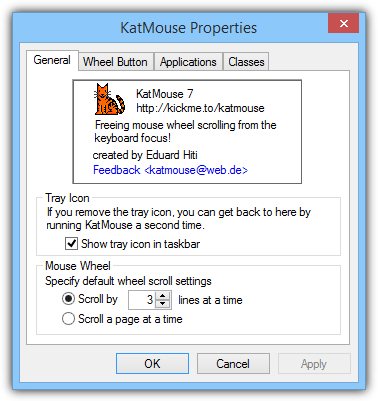
Etwas, das KatMouse hat, was die meisten anderen Tools dieser Art nicht haben, ist eine anwendungsspezifische Anpassung Wenn Sie also die Scroll-Option vollständig deaktivieren oder die Geschwindigkeit des Scrollens anpassen möchten, du kannst. Sie können das Gleiche auch mit bestimmten Fenstern auf der Registerkarte „Klassen“ tun. Mithilfe der Radtaste können Fenster auf der Registerkarte Z in der Z-Reihenfolge nach oben und unten verschoben werden, indem Sie beliebige erweiterte Tasten Ihrer Maus verwenden. KatMouse funktioniert unter Windows 8.1, stürzt jedoch direkt nach der Installation ab und funktioniert dann einwandfrei.
Laden Sie KatMouse herunter
4. MouseImp PRO
Wie KatMouse kann MouseImp Fenster nicht mit speziellen Methoden verschieben oder in der Größe ändern und konzentriert sich auf das Scrollen inaktiver Fenster. Allerdings geschieht dies auf eine andere Art und Weise als die anderen Tools hier.

Um das Scrollen in MouseImp zu verwenden, klicken Sie mit der rechten Maustaste auf ein aktives oder inaktives Fenster, halten Sie die Taste gedrückt und bewegen Sie die Maus nach oben oder unten. Dadurch wird viel schneller gescrollt als mit dem Rad. Wenn Ihnen das umgekehrte Scrollen nicht gefällt, können Sie es in der Einstellungsoberfläche ändern, ebenso wie die Scrollgeschwindigkeit und einen Modus, in dem Sie einfach mit der rechten Maustaste klicken müssen, anstatt sie gedrückt zu halten.
Laden Sie MouseImp Pro herunter
5. Zaubermaus
Dies ist ein weiteres Dienstprogramm, das das Scrollen im Fenster unter der Maus und nicht nur im aktiven Fenster ermöglicht. Es bietet keine Möglichkeit, Fenster zu verschieben/in der Größe zu ändern.
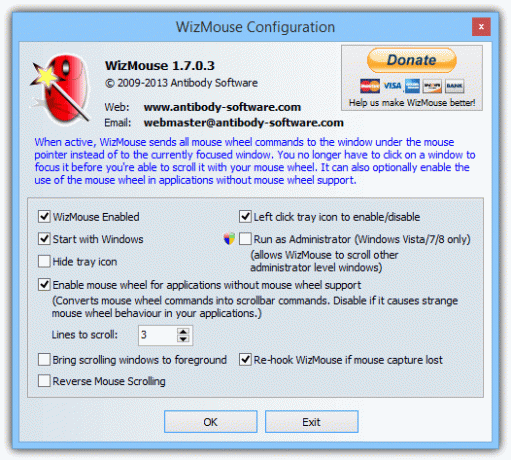
Die Funktionen sind ziemlich standardmäßig und bieten Optionen zum Umkehren des Bildlaufs und zum Verschieben des Bildlauffensters in den Vordergrund. Einige andere Optionen wie die Ausführung als Administrator, das erneute Einbinden bei Verlust der Mauserfassung und das Aktivieren der Unterstützung für Anwendungen ohne Mausradunterstützung könnten für einige Benutzer nützlich sein. Eine tragbare Version ist ebenfalls verfügbar.
Laden Sie Wizmouse herunter
Es gibt andere Tools, die das nichtaktive Scrollen von Fenstern ermöglichen Mäusejäger, Blitzrad Und TXMouse Aber sie alle machen das Gleiche, ohne viele zusätzliche Funktionen wie das Verschieben oder Ändern der Fenstergröße.
Geben Sie meine persönlichen Daten nicht weiter.